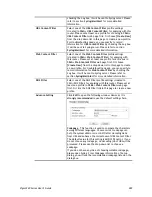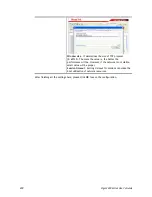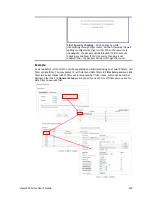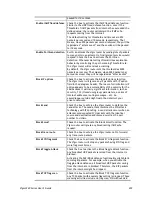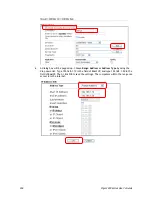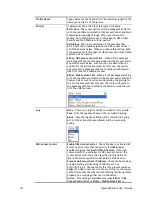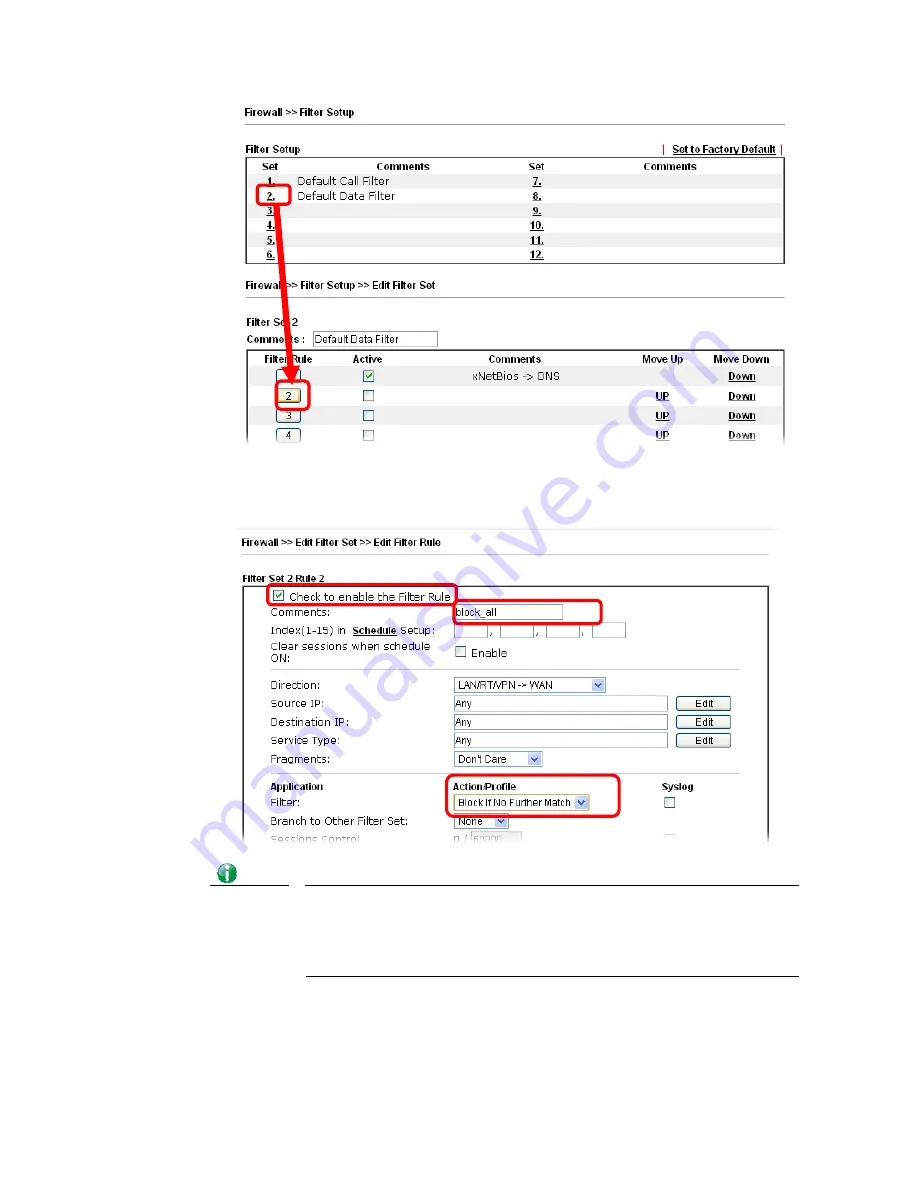
Vigor3220 Series User’s Guide
303
3.
Check the box of Check to enable the Filter Rule. Type the comments (e.g., block_all).
Choose Block If No Further Match for the Filter setting. Then, click OK.
Info
In default, the router will check the packets starting with Set 2, Filter Rule
2 to Filter Rule 7. If Block If No Further Match for is selected for Filter, the
firewall of the router would check the packets with the rules starting from
Rule 3 to Rule 7. The packets not matching with the rules will be processed
according to Rule 2.
4.
Next, set another rule. Just open Firewall>>Filter Setup. Click the Set 2 link and
choose the Filter Rule 3 button.
5.
Check the box of Check to enable the Filter Rule. Type the comments (e.g., open_ip).
Click the Edit button for Source IP.
Summary of Contents for VIGOR3220 SERIES
Page 1: ......
Page 12: ......
Page 56: ...Vigor3220 Series User s Guide 44 This page is left blank ...
Page 87: ...Vigor3220 Series User s Guide 75 ...
Page 97: ...Vigor3220 Series User s Guide 85 ...
Page 130: ...Vigor3220 Series User s Guide 118 ...
Page 147: ...Vigor3220 Series User s Guide 135 ...
Page 198: ...Vigor3220 Series User s Guide 186 This page is left blank ...
Page 224: ...Vigor3220 Series User s Guide 212 This page is left blank ...
Page 294: ...Vigor3220 Series User s Guide 282 This page is left blank ...
Page 313: ...Vigor3220 Series User s Guide 301 ...
Page 357: ...Vigor3220 Series User s Guide 345 ...
Page 434: ...Vigor3220 Series User s Guide 422 4 Click OK to save the settings ...
Page 484: ...Vigor3220 Series User s Guide 472 This page is left blank ...
Page 530: ...Vigor3220 Series User s Guide 518 This page is left blank ...
Page 558: ...Vigor3220 Series User s Guide 546 ...
Page 565: ...Vigor3220 Series User s Guide 553 ...
Page 569: ...Vigor3220 Series User s Guide 557 ...
Page 571: ...Vigor3220 Series User s Guide 559 P Pa ar rt t I IX X D Dr ra ay yT Te ek k T To oo ol ls s ...
Page 576: ...Vigor3220 Series User s Guide 564 This page is left blank ...